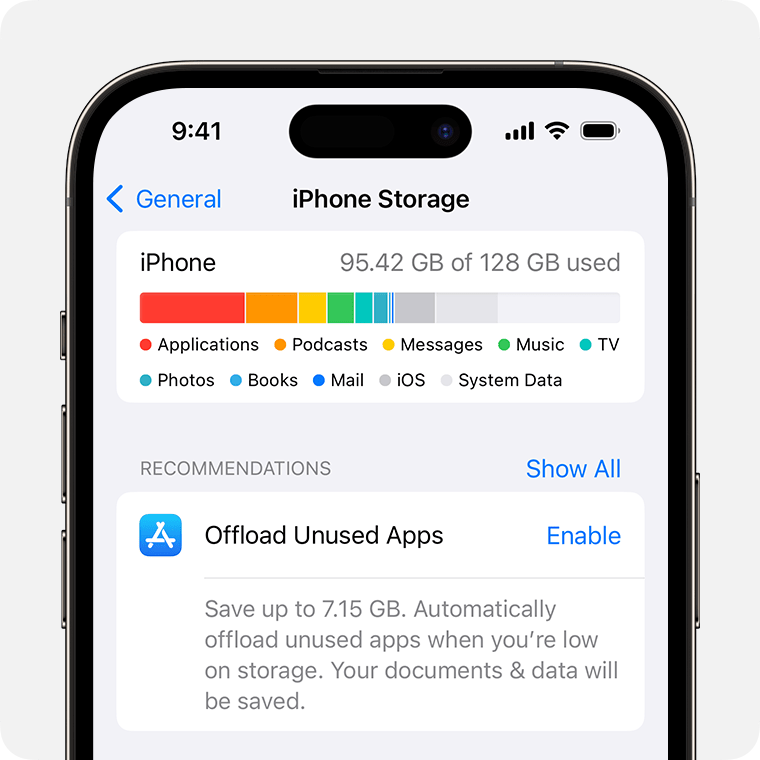管理照片和影片儲存空間
本文說明照片和影片如何使用 iPhone 和 iPad 上的儲存空間,以及如何使用「iCloud 照片」,將裝置儲存空間最佳化並節省空間。
你在 iPhone 和 iPad 上使用及欣賞的照片、音樂、App 和其他內容,都會佔用裝置的儲存空間。依據裝置的儲存空間大小以及你擁有的內容多寡而定,裝置可能很快就滿了。如果看到儲存空間已滿的訊息,你可以藉由使用「iCloud 照片」或刪除裝置上的內容以釋出空間。
查看你的儲存空間用量
查看裝置和 iCloud 上還剩多少儲存空間,以及哪些 App 使用最多空間。
iCloud 儲存空間
前往「設定」。
點一下你的姓名。
點一下「iCloud」。
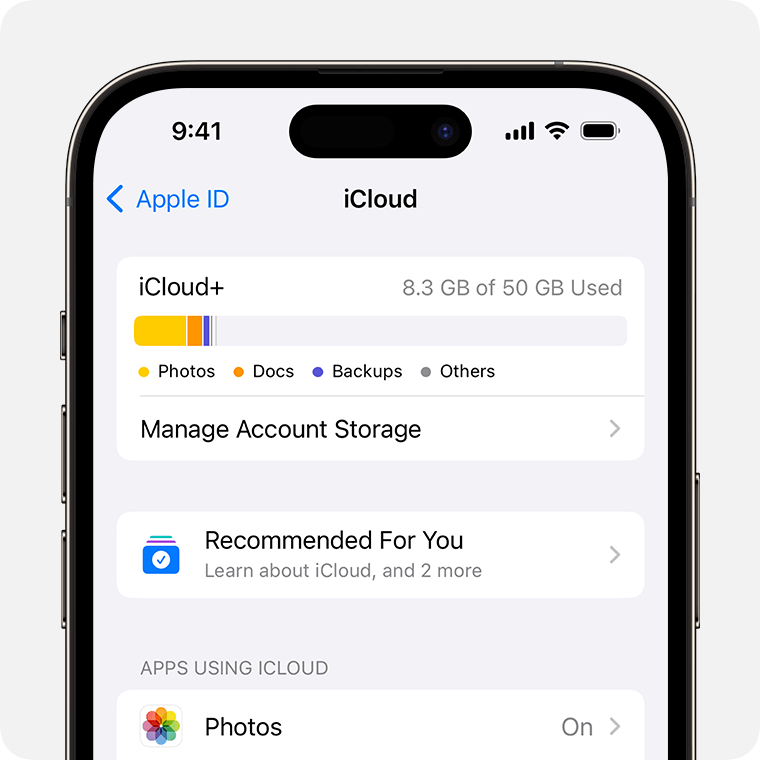
畫面會顯示 iCloud 剩下多少儲存空間,以及是否需要升級儲存空間方案。點一下「管理帳號儲存空間」,查看 App 使用儲存空間的情形。
將照片和影片儲存在 iCloud
根據預設,你的照片和影片會以原始的高解析度版本儲存在裝置上,這表示,它們會在 iPhone 和 iPad 上佔用大量空間。使用「iCloud 照片」,你不僅可以為裝置騰出更多可用空間,還可以隨時隨地存取高解析度的完整照片收藏。
開始使用「iCloud 照片」:
點一下「設定」> [你的姓名] >「iCloud」>「照片」。
點一下「同步此 iPhone」。在 iOS 15 或之前版本中,點一下以開啟「iCloud 照片」。
選擇「最佳化 iPhone 儲存空間」,以節省裝置空間。
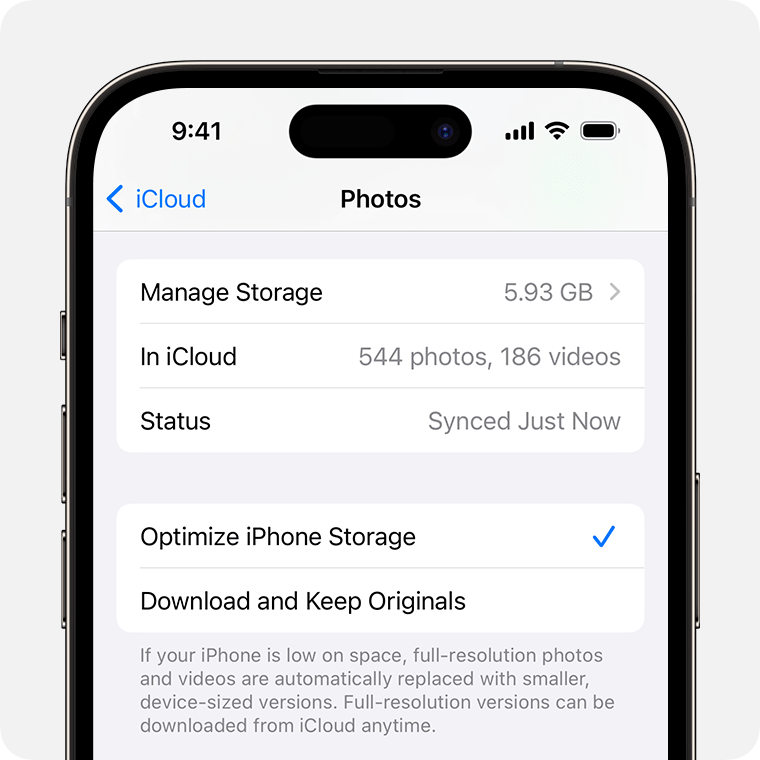
當「最佳化儲存空間」開啟時,完整解析度的照片和影片會存放在 iCloud 中;如有需要,節省空間的版本會存放在裝置上。而且,只要擁有足夠的 iCloud 空間,想要儲存多少照片和影片都沒問題。
如需更多儲存空間
當你註冊使用 iCloud 時,可自動獲得 5GB 的免費儲存空間。如果需要更多的 iCloud 儲存空間,可以升級為 iCloud+。
如果裝置上需要更多的儲存空間,請將不想儲存在 iCloud 中的照片和影片傳送至電腦。
如需儲存空間方案的相關協助(例如,你已購買更多儲存空間,但並未顯示在帳號中),請聯絡 Apple 支援。
在 iOS 17 或 iPadOS 17 或以上版本中,前往「為你建議」,即可查看是否有可能不再需要而可以刪除的照片、大型檔案或備份。